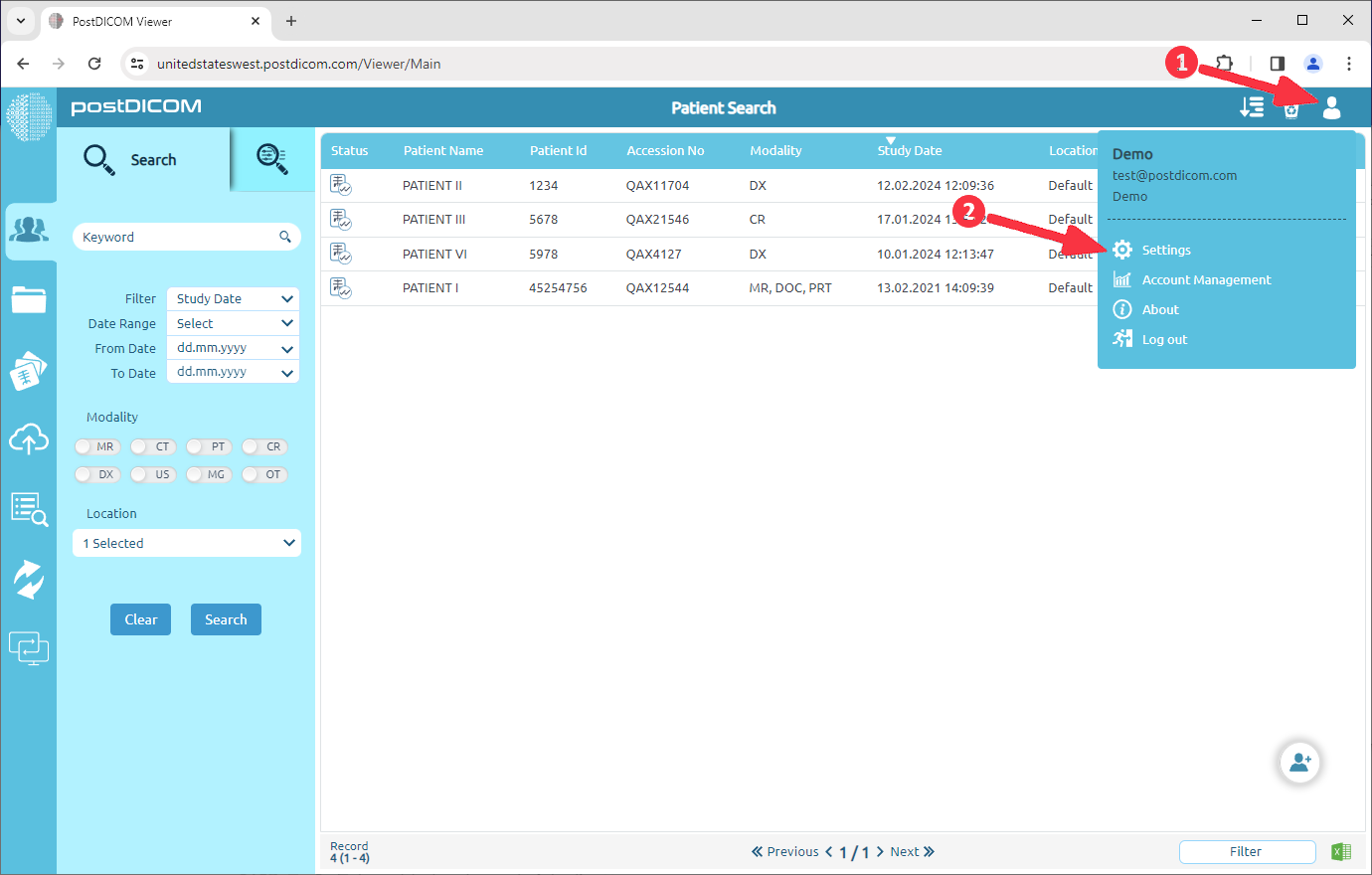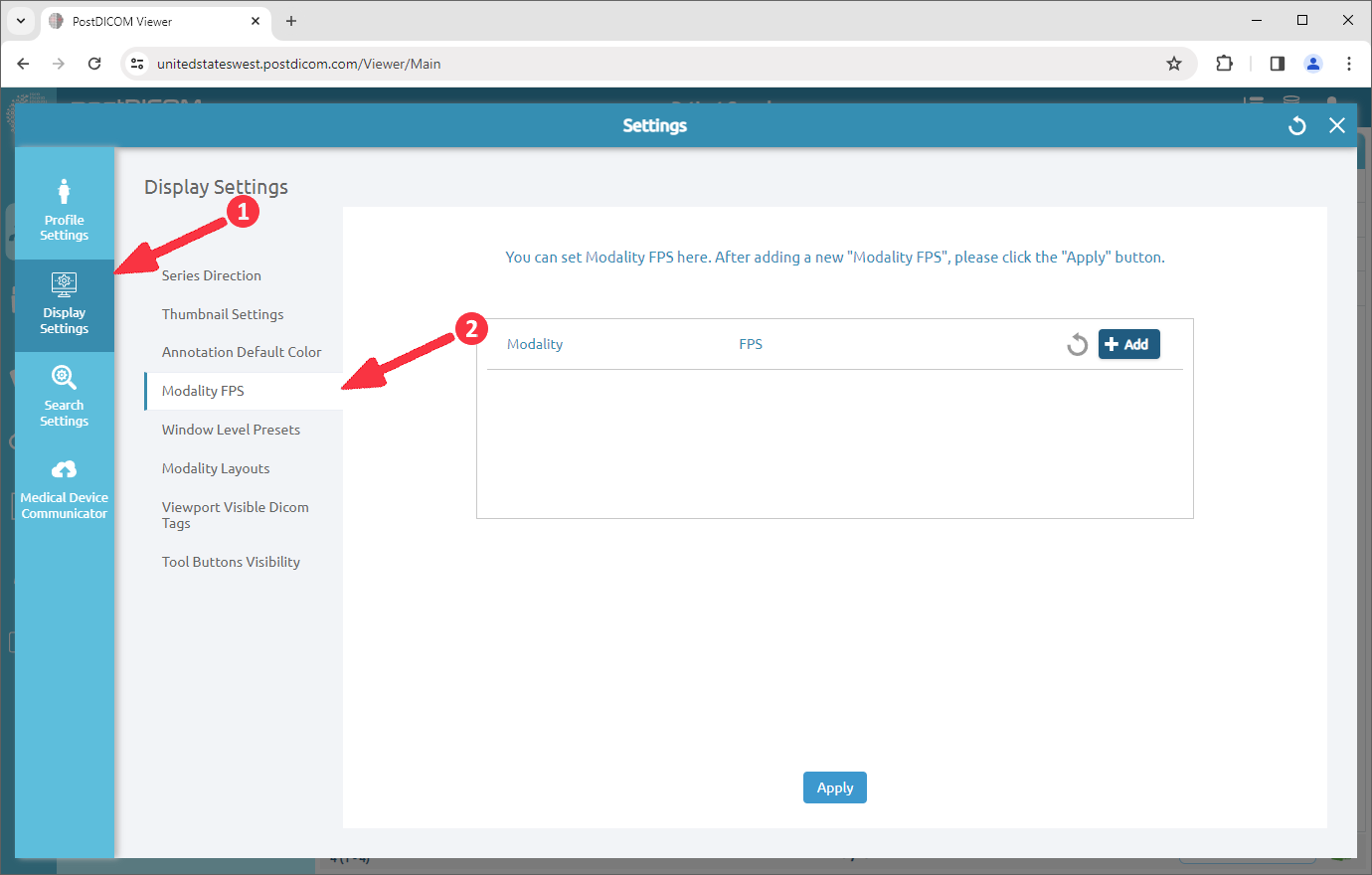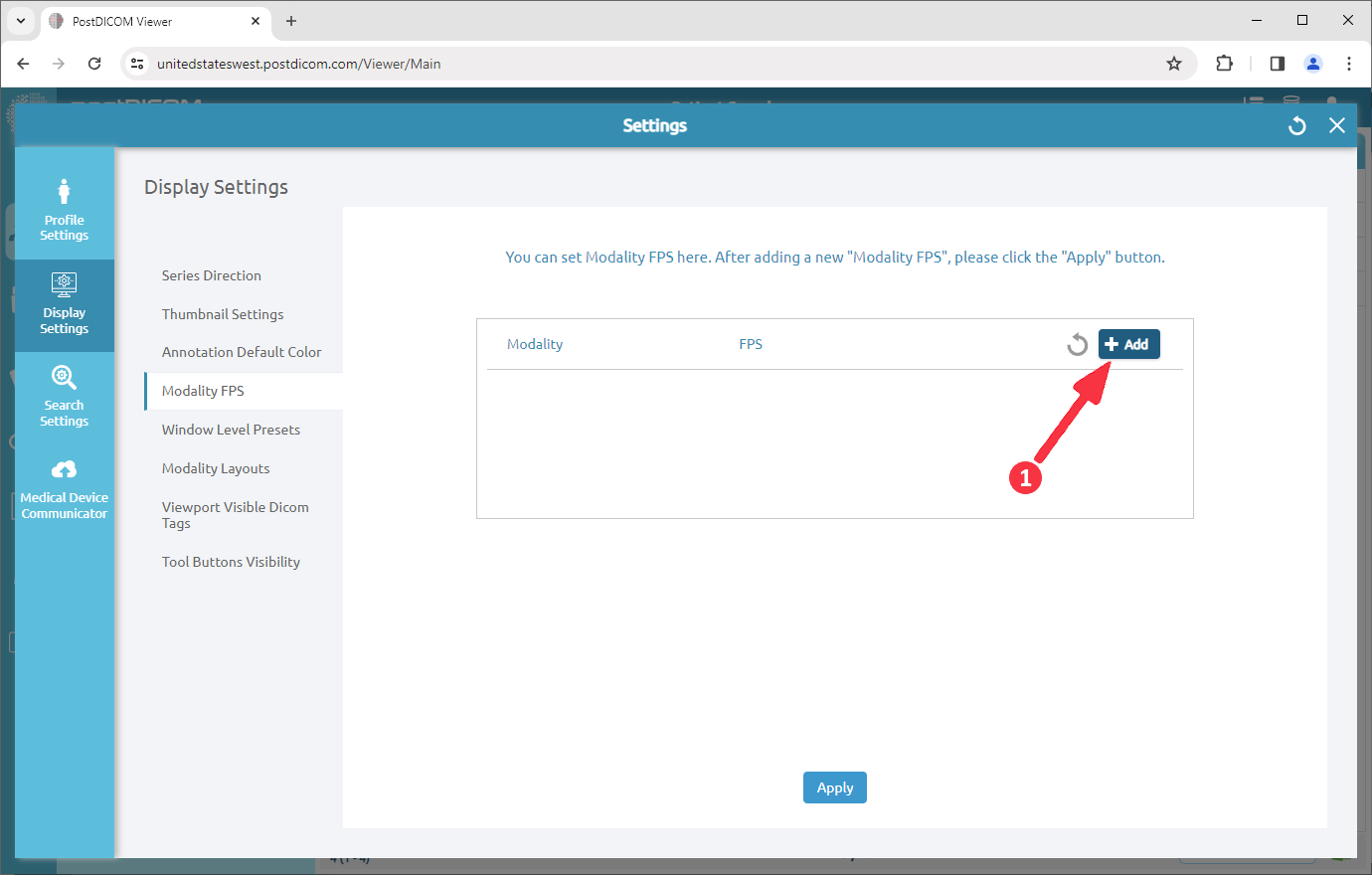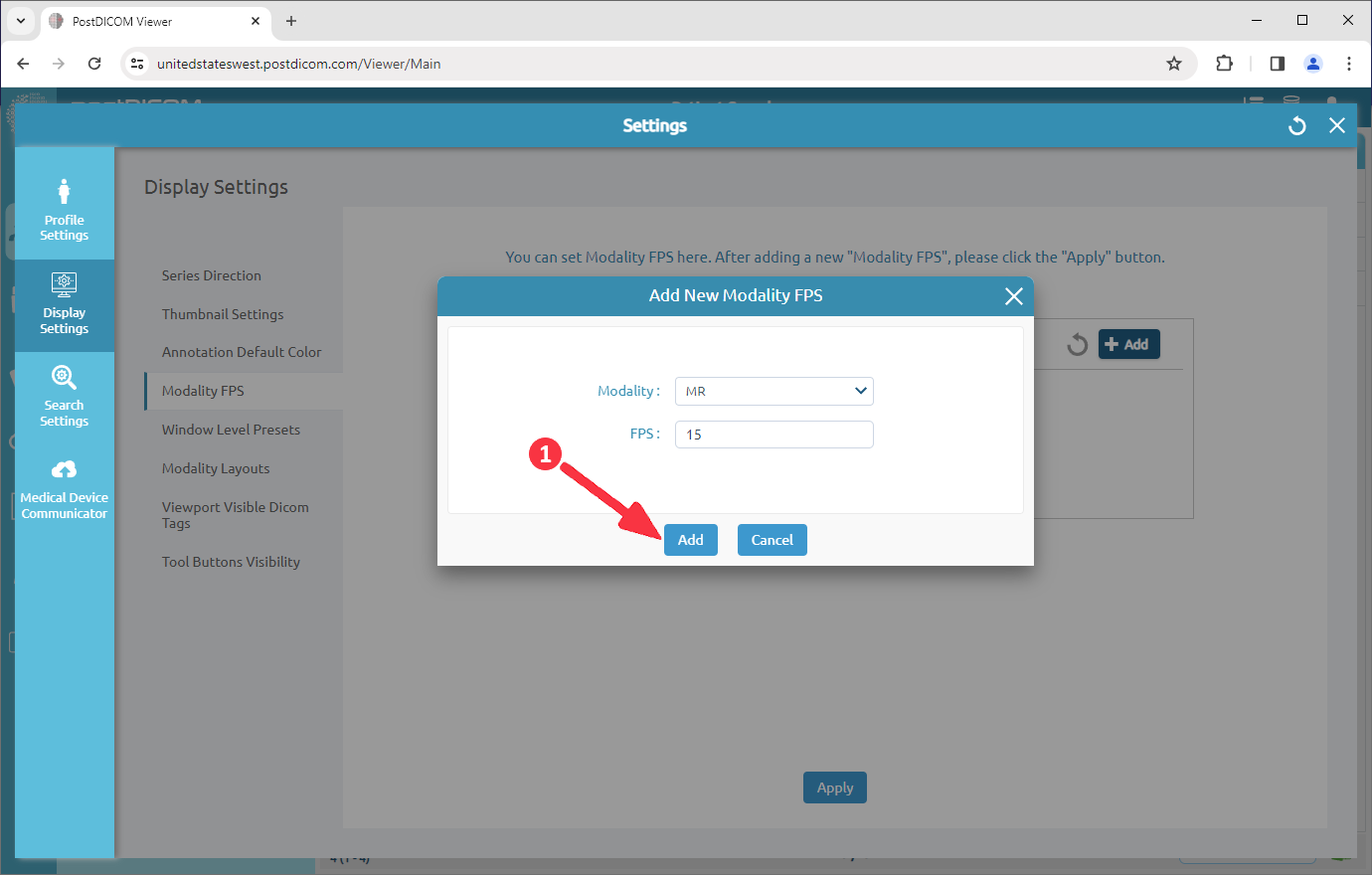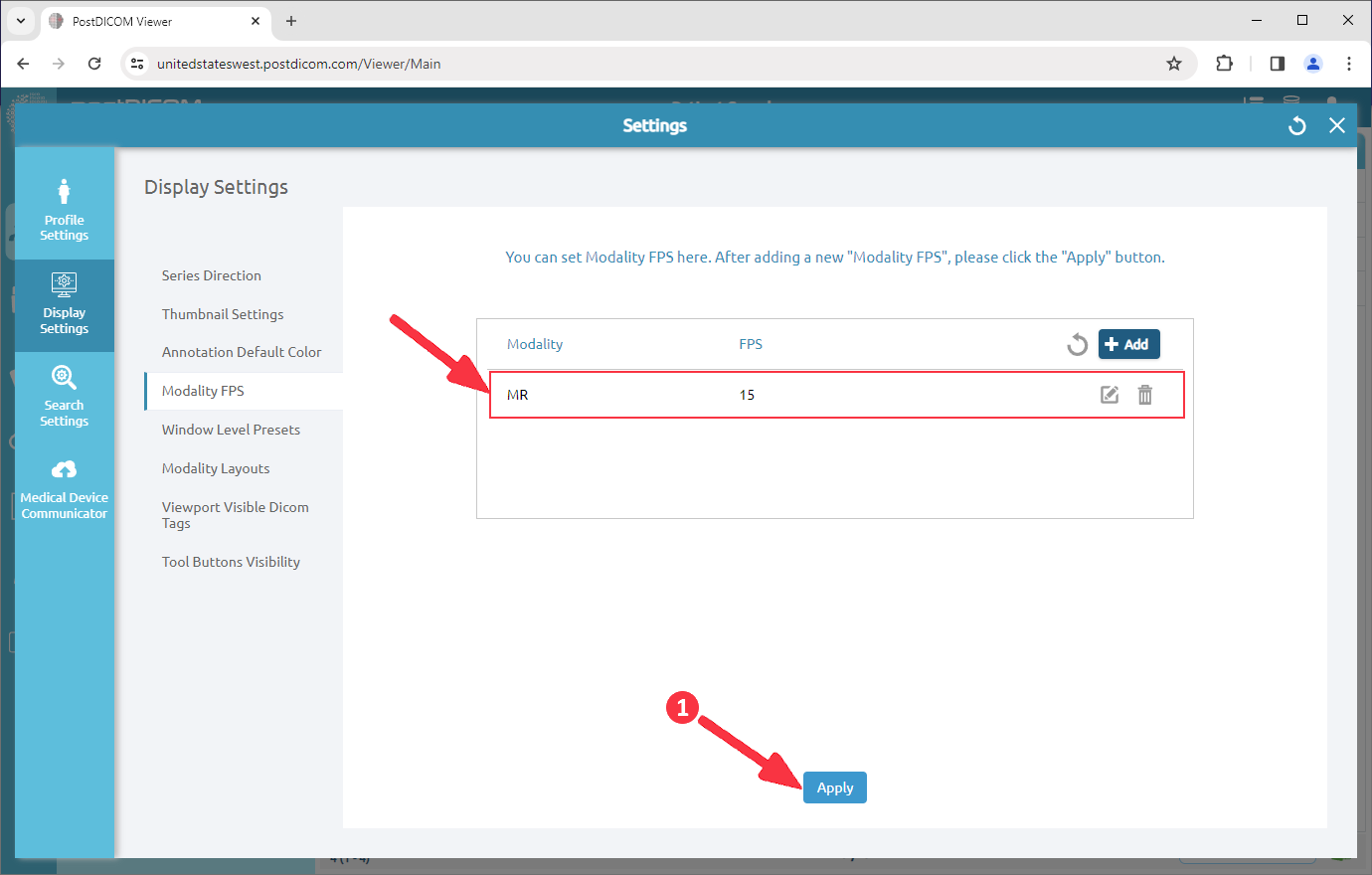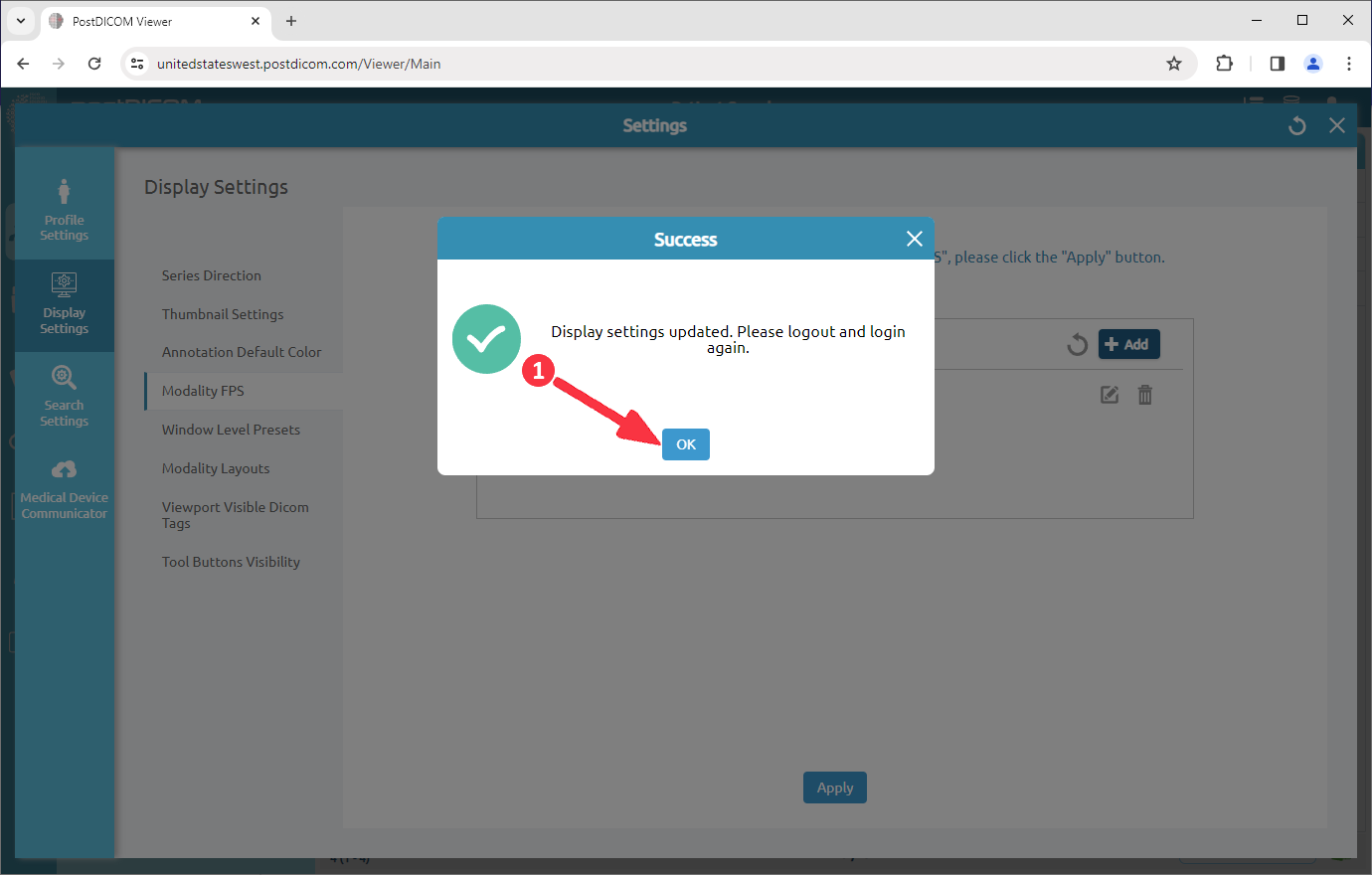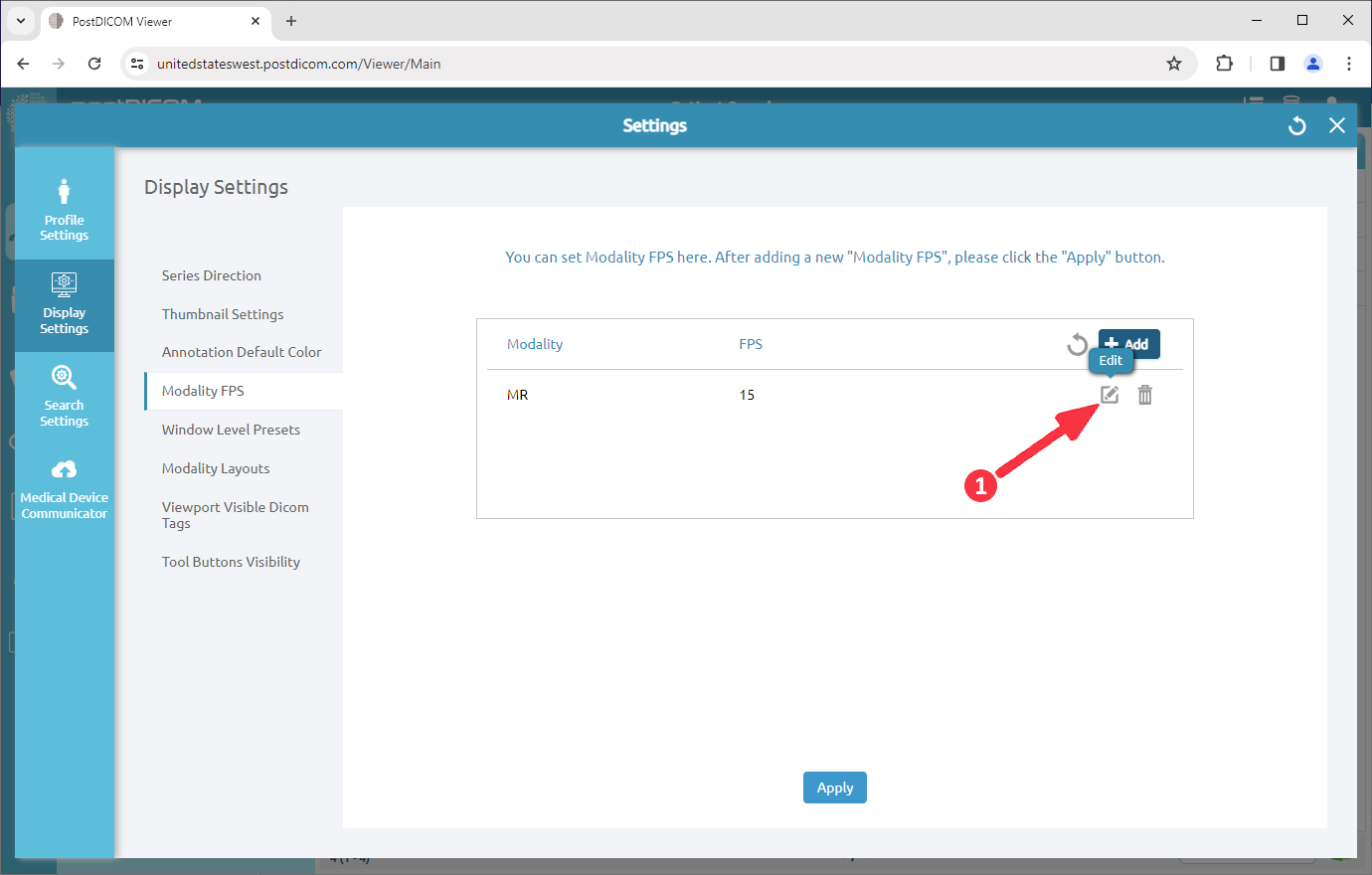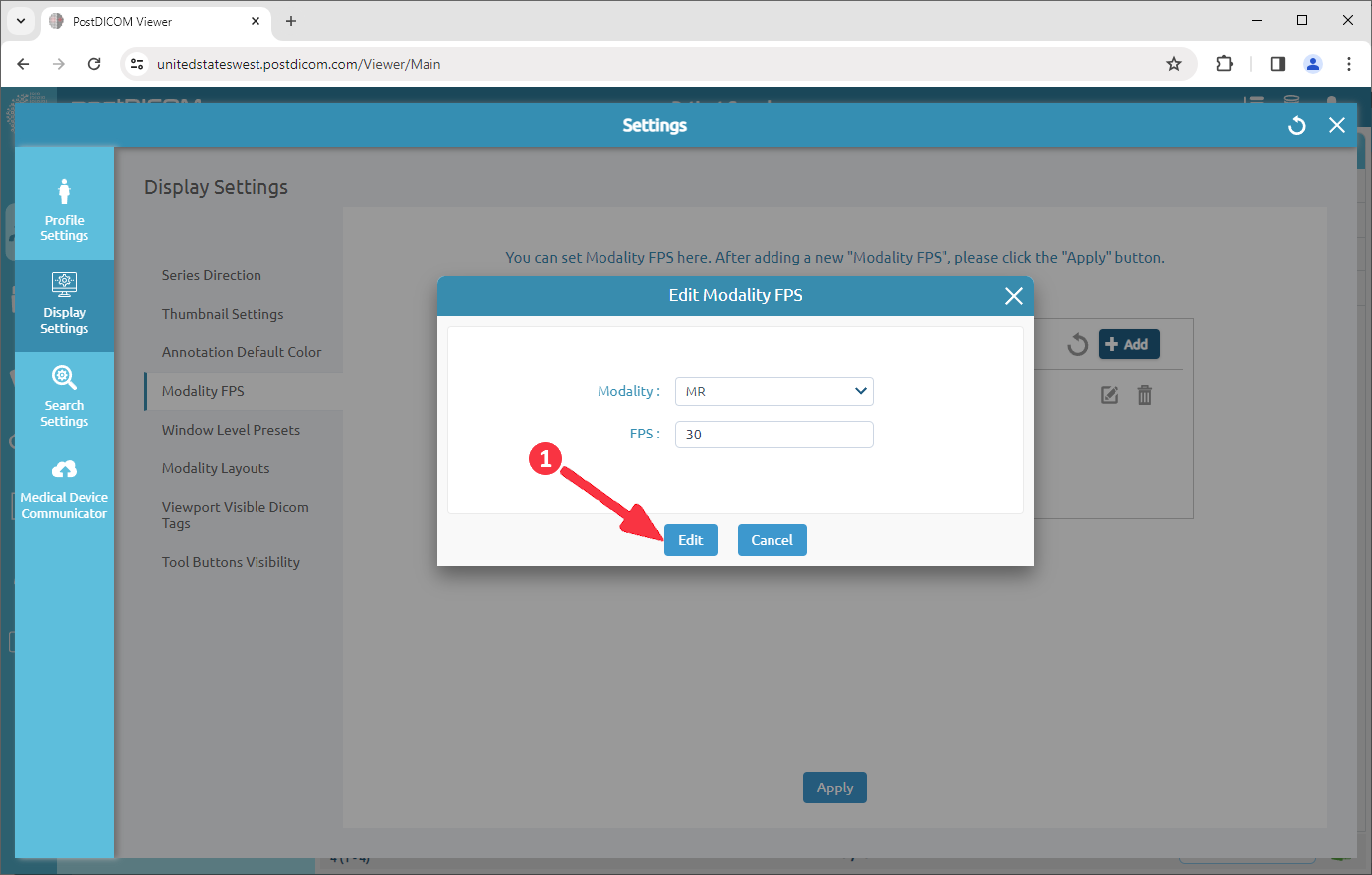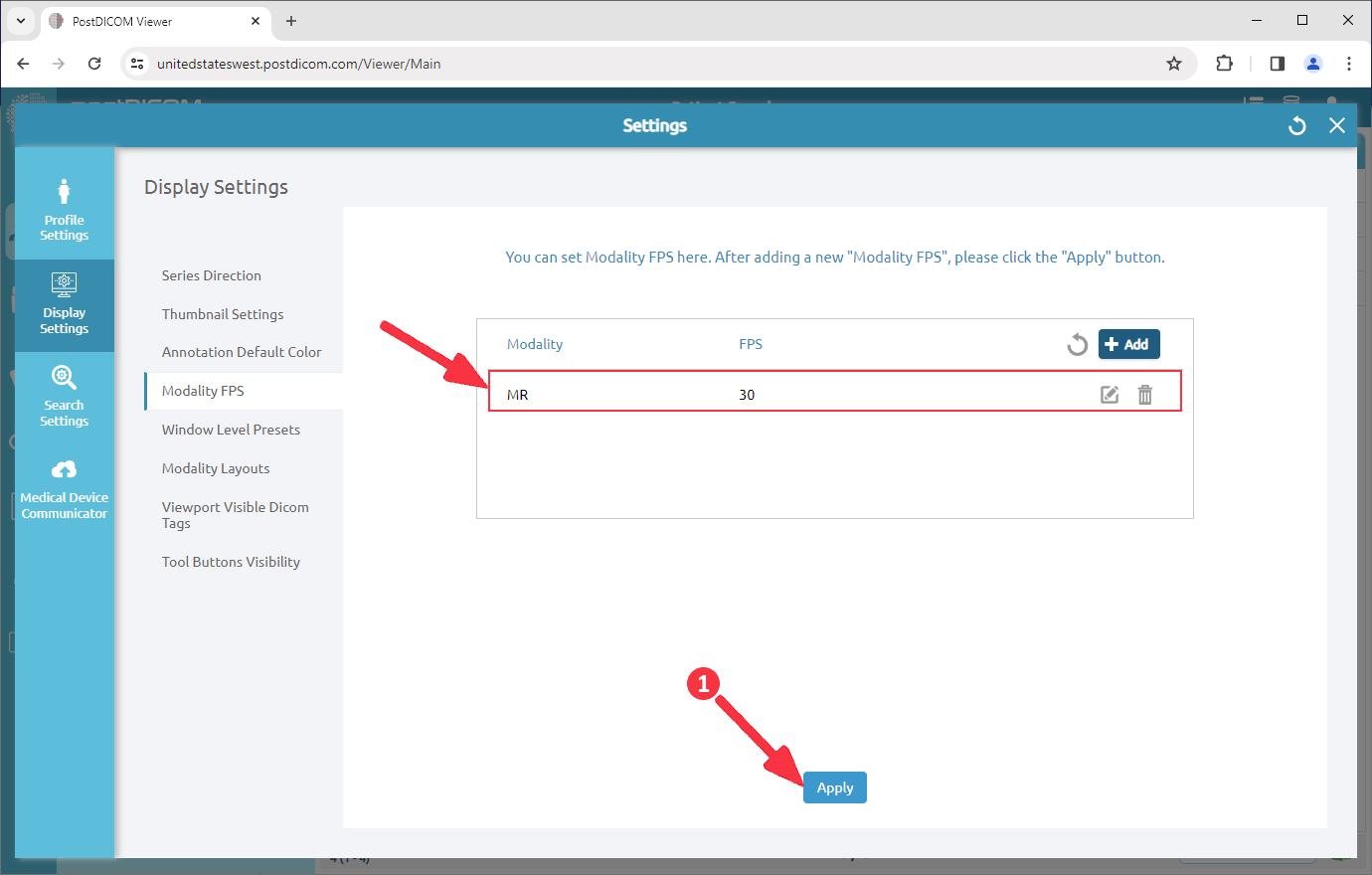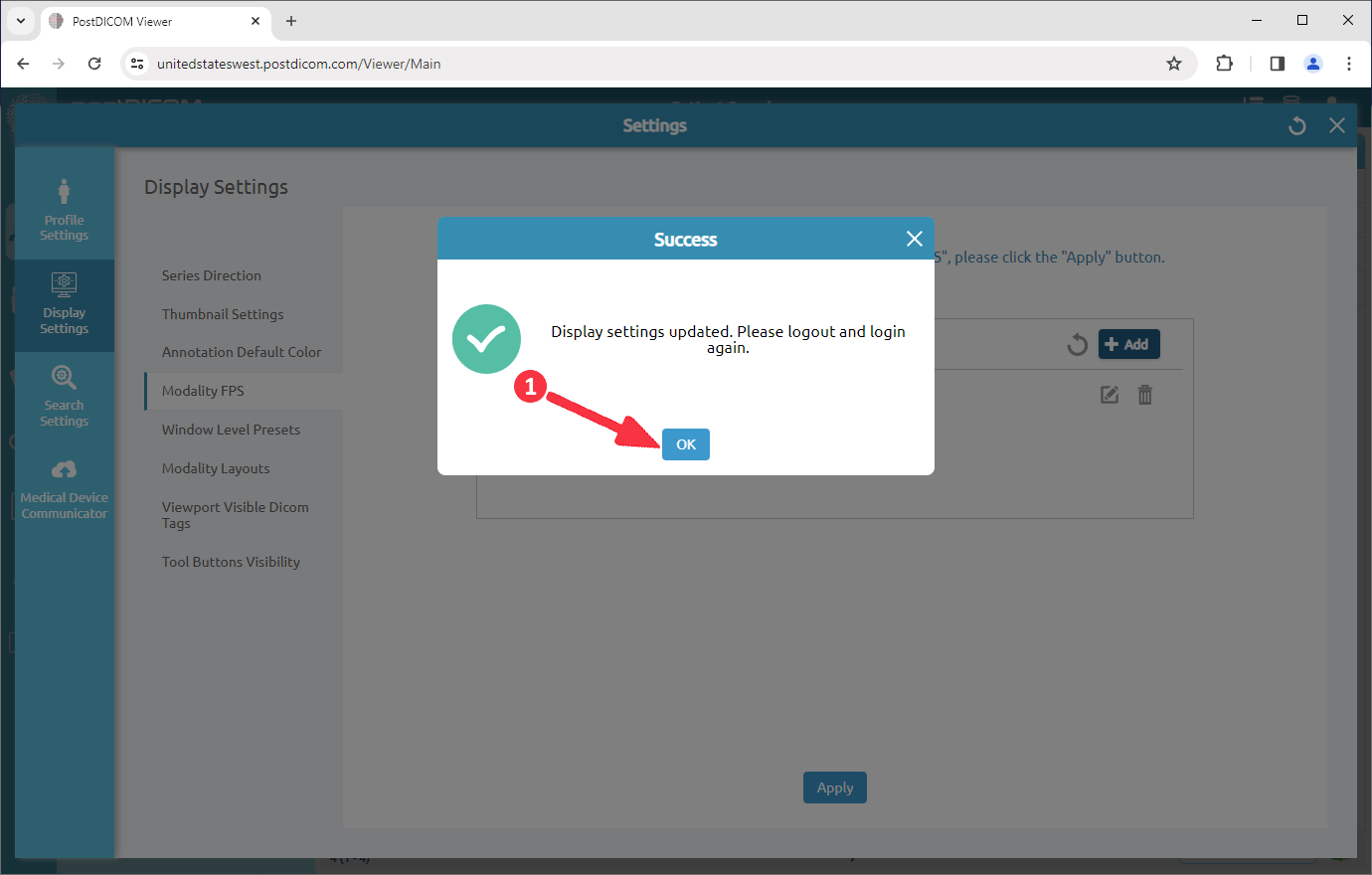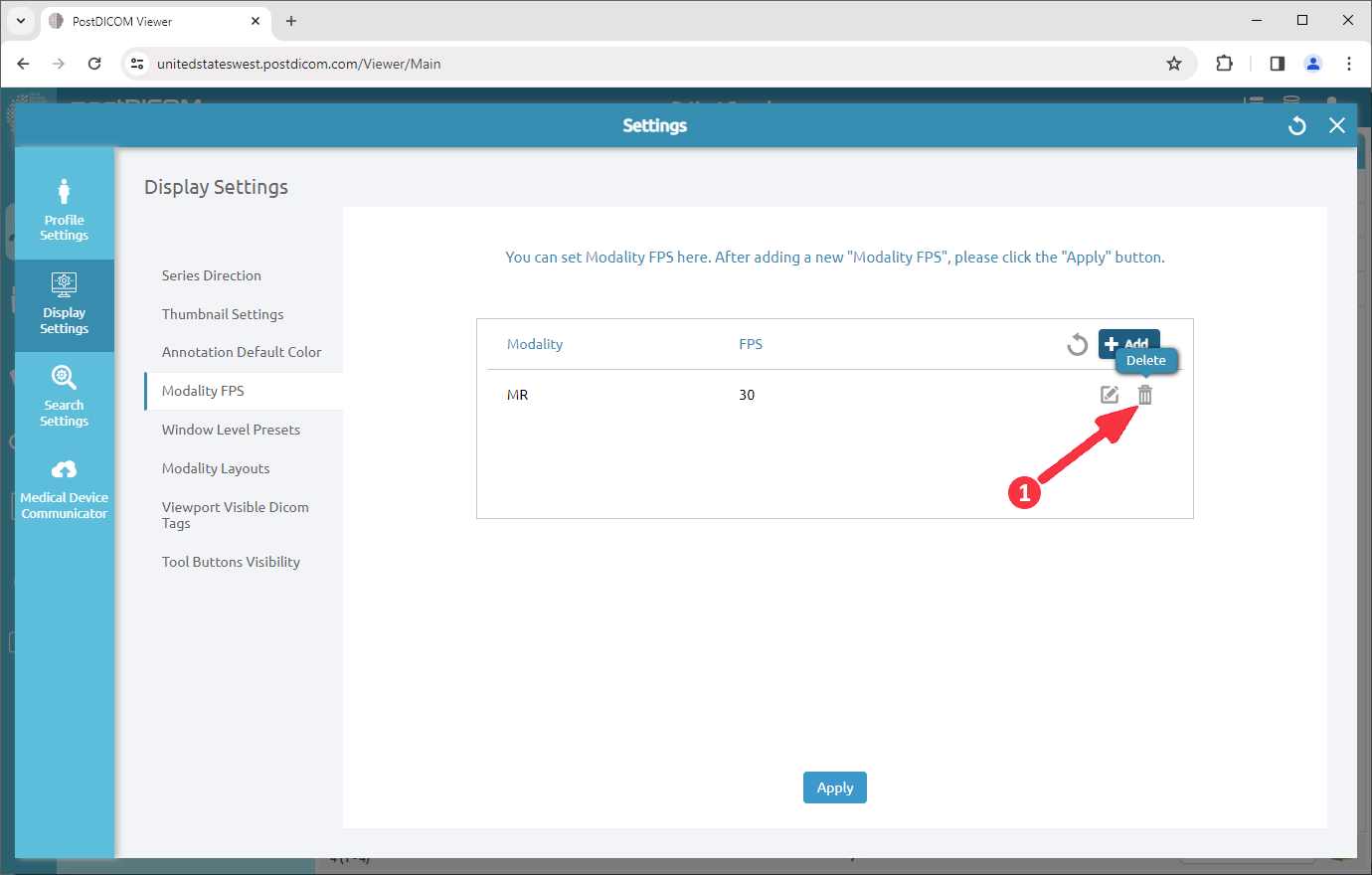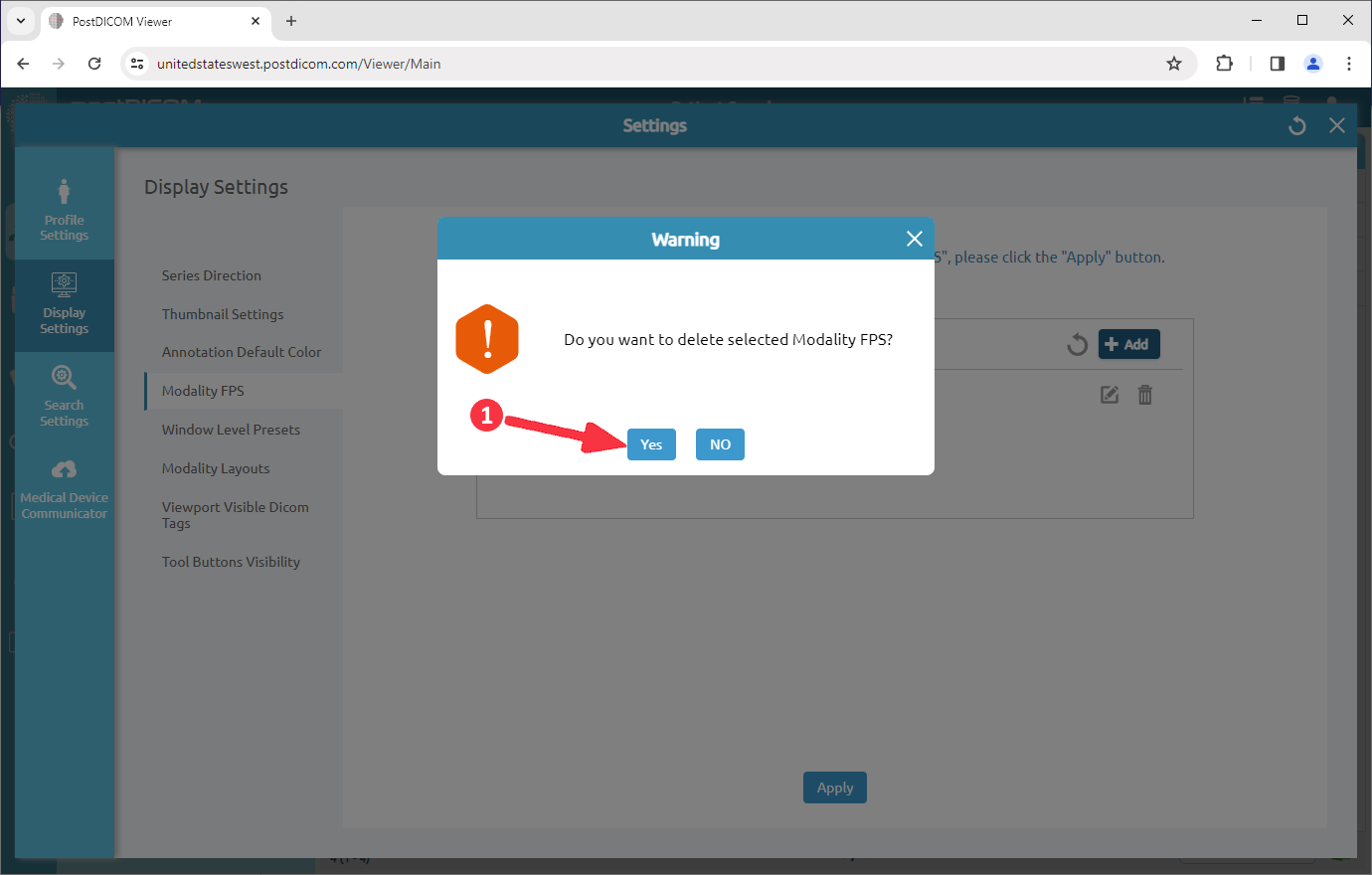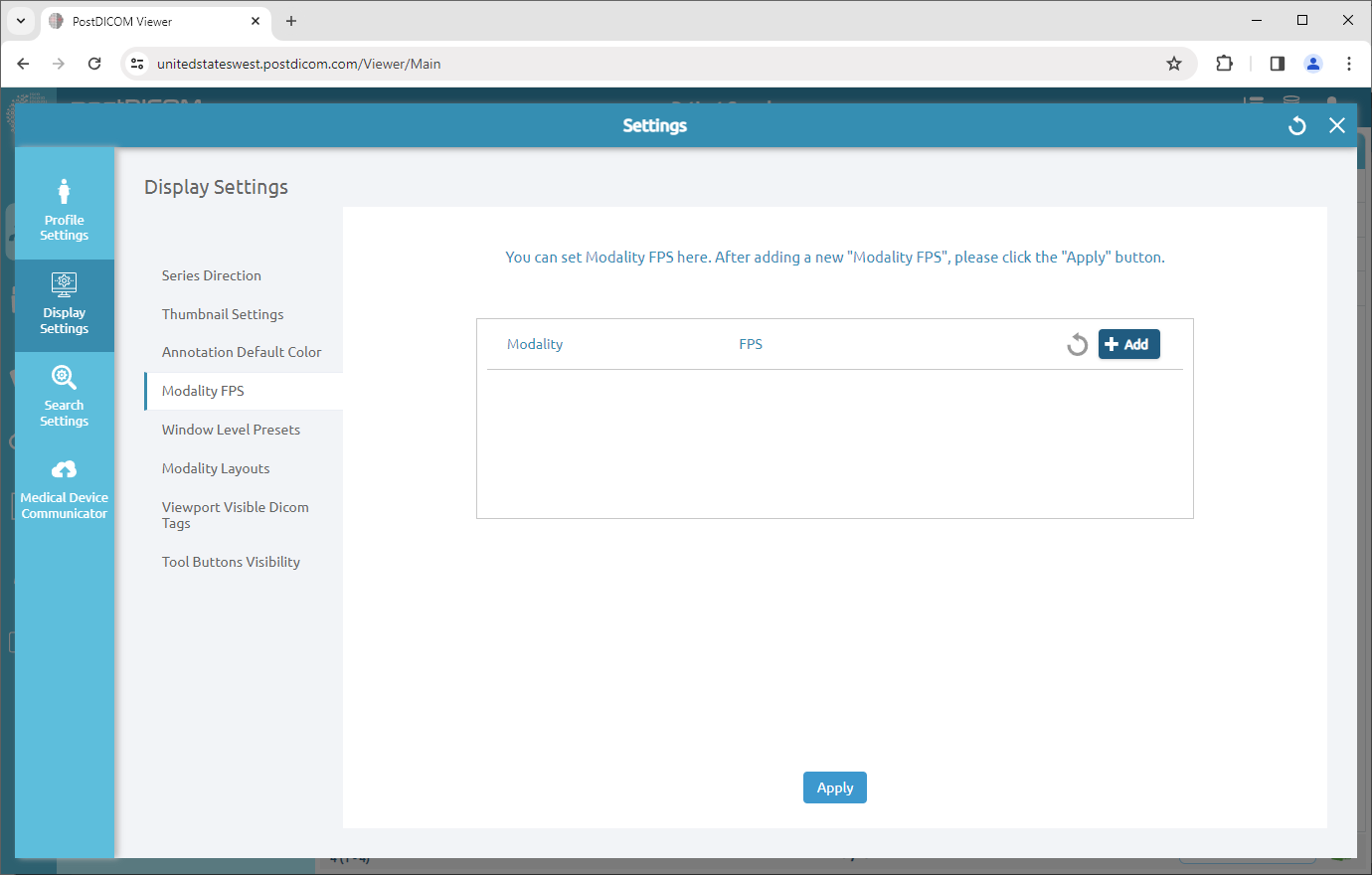Klik på „Indstillinger“.
Klik på menupunktet „Modality FPS“ i feltet skærmindstillinger.
Efter at have klikket, åbnes feltet Modality FPS. Du kan tilføje en modalitet FPS ved at klikke på ikonet „Tilføj“.
Når du klikker på knappen, åbnes formularen Tilføj ny modalitet FPS. Du kan vælge modaliteten ved at klikke på pilen i relateret felt og indstille FPS-værdi for denne modalitet ved at klikke på pil op og ned i relateret felt. Du kan indtaste FPS-værdien op til 30. Klik på knappen „Tilføj“.
Efter at have klikket, tilføjes en ny modalitet FPS til listen. Klik på „Anvend“ for at gemme.
Klik på knappen „OK“ for at lukke boksen.
Hvis du vil redigere modalitet FPS på listen, skal du klikke på ikonet „Rediger“.
Når du klikker på knappen, åbnes FPS-formularen til redigeringsmodalitet. Du kan redigere modaliteten eller FPS-værdien ved hjælp af pilene. Klik derefter på knappen „Rediger“.
Efter at have klikket, vises den redigerede modalitet FPS på listen. Klik på „Anvend“ for at gemme.
Klik på knappen „OK“ for at lukke boksen.
Hvis du vil slette en række, skal du klikke på ikonet „Slet“ i højre ende af den.
Når du har klikket, vises en bekræftelsesmeddelelsesboks. Klik på „Ja“ for at bekræfte, at du vil slette modaliteten FPS. Hvis du ikke vil slette dem, skal du klikke på „Nej“.
Efter sletning vil du se de resterende rækker i feltet FPS-indstillinger for modalitet.